
时间:2021-02-27 05:12:24 来源:www.win10xitong.com 作者:win10
我们在使用pc的时候,有时候会遇到win10系统硬盘分区的情况,对于不了解系统的网友就不知道win10系统硬盘分区的问题该如何处理,那我们能不能自己解决这个win10系统硬盘分区的问题呢?小编今天测试了后梳理出了解决的方法步骤:1、首先鼠标右键点击"我的电脑"图标,选择"管理"。在弹出窗口中,选择"磁盘管理"。2、接下来在页面的右下角就能看到磁盘了,右键点击想要分区的磁盘,接着点击"压缩卷"就可以很好的处理了.我们下面一起来看看更详细的win10系统硬盘分区的修复门径。
今日小编推荐系统下载:雨林木风Win10专业版
1.首先,右键单击“我的电脑”图标并选择“管理”。在弹出窗口中,选择磁盘管理。
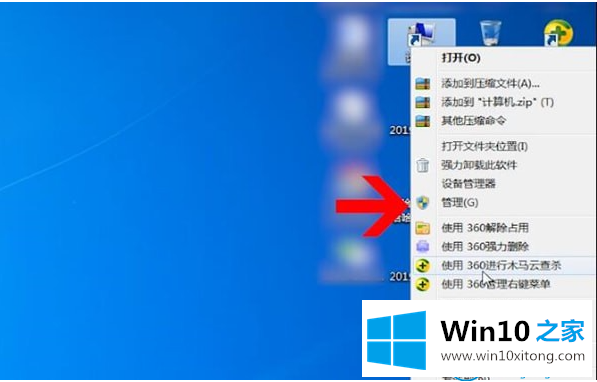
2.接下来,您可以在页面的右下角看到磁盘。右键单击要分区的磁盘,然后单击“压缩卷”。
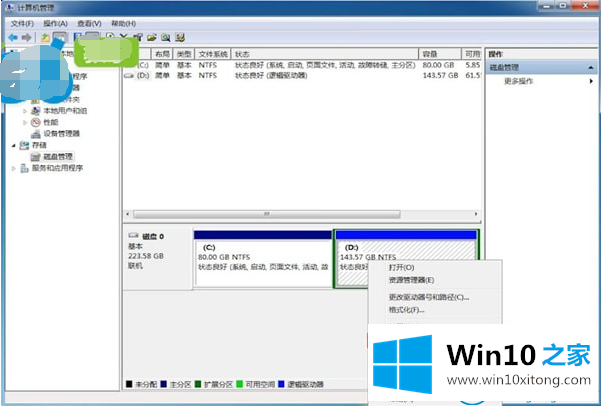
3.接下来,系统将计算可以压缩的空间,输入我们想要压缩的空间,然后单击下面的“压缩”按钮。
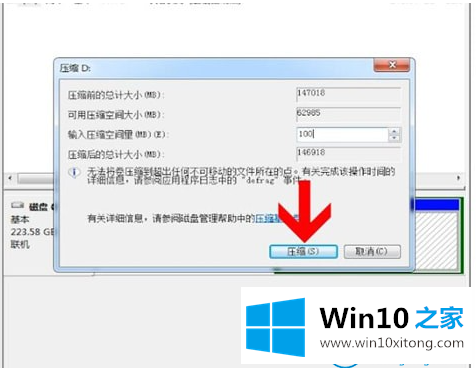
4.完成后,您将看到一个未分配的分区,右键单击并选择“新建简单卷”。
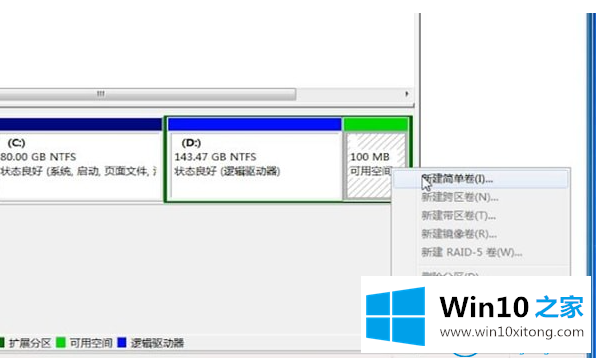
5.单击“下一步”,然后单击“下一步”,然后为新的简单卷(通常为“NTFS”)设置路径并选择磁盘格式。
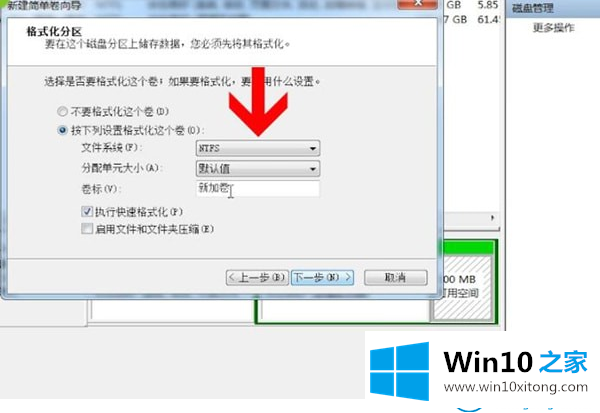
6.单击“下一步”和“完成”,以便您可以看到计算机上新创建的分区。
这是win10 Home边肖自带的Win10系统硬盘如何分区。
win10系统硬盘分区的修复门径就给大家分享到这里了,本站还会每天发布很多关于windows系统的相关教程,同时也提供系统下载,请多多关注。